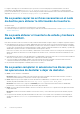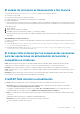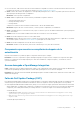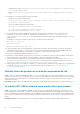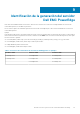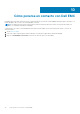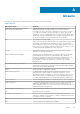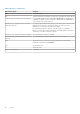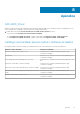Users Guide
● En el caso de CAU, valide el clúster antes de activar la actualización compatible con clústeres. Para obtener más información acerca de
la validación de un clúster, consulte el documento de Microsoft Validar el hardware de un clúster.
● Causa: el archivo de inventario de cumplimiento no está disponible para algunos nodos, o bien no se pueden copiar archivos del nodo al
gateway después de haber generado el cumplimiento.
Resolución: vuelva a ejecutar el cumplimiento.
● Causa: debido a un problema de conexión a Internet, pueden fallar los siguientes elementos:
○ Verificación de firma de DSU o IC
○ Descarga del catálogo en línea
○ Descarga de DUP
Si alguno de los elementos anteriores falla, la actualización CAU o del servidor también fallará.
Resolución: asegúrese de tener conexión a Internet, y vuelva a ejecutar el cumplimiento y la actualización.
● Causa: el instalador de DSU no se borra de un nodo, ya que, en ocasiones, el proceso de Windows Admin Center (sme.exe) bloquea el
archivo del instalador.
Solución: reinicie el servicio Windows Admin Center desde las consolas de los servicios de Windows.
● Causa: la CAU falla si alguno de los discos no está en buen estado.
Resolución: asegúrese de que los discos físicos y virtuales estén en buen estado antes de activar la CAU. Si algún disco se encuentra
en un estado no óptimo, consulte el documento de Microsoft para dejarlo en un estado correcto.
● Causa: la CAU falla si cualquiera de los nodos de clúster está en pausa.
Resolución: reanude los nodos del clúster (funciones de conmutación por error) antes de activar la CAU.
Componente que muestra no cumplimiento después de la
actualización
Después de la actualización, es posible que algunos componentes muestren que no cumplen.
Resolución: en este caso, compruebe los registros de limpieza; haga que los registros de DSU verifiquen si el componente tiene algún
ERROR. Si el componente necesita algún requisito previo antes de la actualización, cumpla ese requisito y, a continuación, vuelva a
ejecutar la actualización.
Acceso denegado a OpenManage Integration
Causa: cuando inicia sesión en Windows Admin Center (WAC) con las credenciales de usuario del gateway sin privilegios de administrador,
e intenta iniciar OpenManage Integration desde la consola de WAC, puede aparecer un error de acceso denegado.
Resolución: antes de iniciar la extensión Dell EMC OpenManage Integration en Windows Admin Center, debe iniciar sesión en WAC como
administrador del gateway.
Fallas de Dell Update Package (DUP)
Es posible que Dell EMC Update Package (DUP) no pueda actualizar los componentes después de haber activado una actualización. Hay
varias razones por las que falla el DUP durante la actualización. Observe las siguientes soluciones posibles para resolver el problema:
● En la máquina instalada de Windows Admin Center (WAC), revise los archivos de registro para obtener más información sobre la falla
de descarga del DUP y la asignación de componentes. La asignación de componentes se proporciona con el propósito de identificar el
componente (seleccionado para actualizar) en el catálogo de DUP. Los archivos de registro se encuentran en la siguiente ruta.
Sistema de gateway:
○ Actualización de servidor: <Windows Directory>\ServiceProfiles\NetworkService\AppData\Local\Temp
\generated\logs\<PrepareUpdate XXXX>
○ CAU: <Windows Directory>\ServiceProfiles\NetworkService\AppData\Local\Temp\generated\logs
\Update XXXX
Sistema de gateway de Windows 10:
Solución de problemas
31